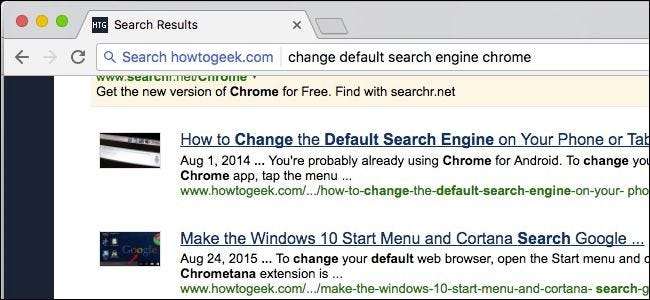
Google Chrome výchozí vyhledávač je, není překvapením, Google . Pro velkou většinu uživatelů je to v pořádku. Existují však ti, kteří mohou chtít změnit výchozí vyhledávač na Yahoo! , Bing , nebo dokonce přidat něco vlastního.
Funguje to takto. Když do vyhledávacího pole prohlížeče Chrome zadáte hledaný výraz, zobrazí se po stisknutí klávesy Enter výsledky z Googlu.
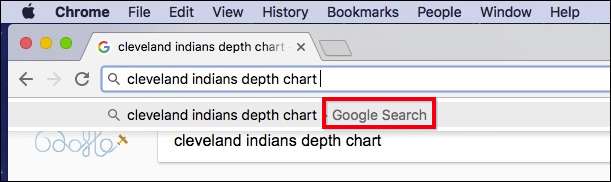
Chcete-li to však změnit, nejprve klikněte na tři tečky v pravém horním rohu prohlížeče Chrome a přejděte do Nastavení.
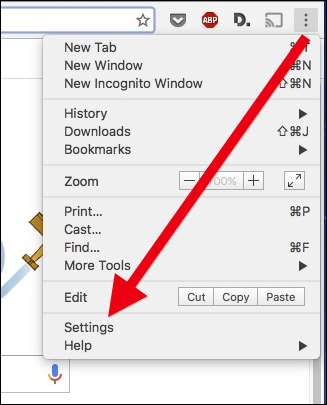
V Nastavení najděte oblast označenou „Hledat“.
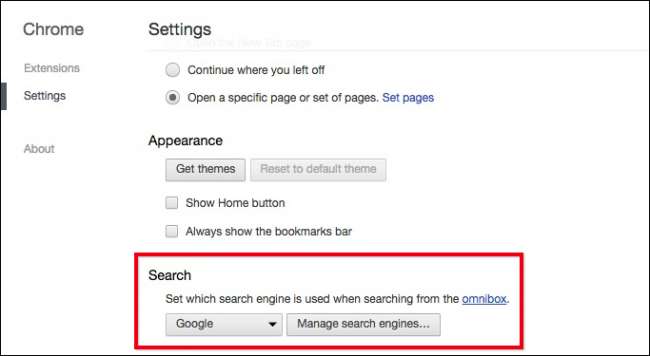
Nyní jednoduše klikněte na pole s textem „Google“ a změňte jej na některý z ostatních výchozích vyhledávačů.
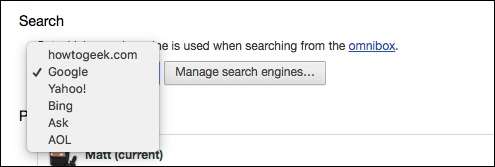
Pokud se požadovaný vyhledávač nezobrazí, můžete přidat vlastní. Kliknutím na tlačítko „Spravovat vyhledávače“ v nastavení vyhledávání zobrazíte následující:

Kdykoli navštívíte nový web s vyhledávacím polem, zobrazí se v části „Jiné vyhledávače“ dole. Můžete umístit ukazatel myši na jeden z těchto motorů a kliknout na tlačítko „Nastavit jako výchozí“, aby se stal výchozím vyhledávačem, nebo kliknutím na „X“ jej odebrat.
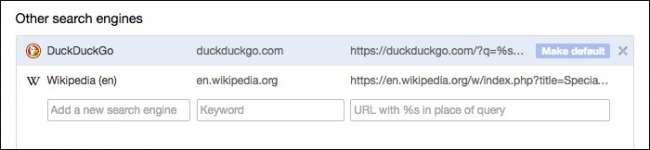
To se však nestane 100% času. Pokud chcete přidat vyhledávač, který se nezobrazí automaticky, můžete jej přidat pomocí pole „Přidat nový vyhledávač“.
Řekněme například, že chceme přidat vyhledávání How-To Geek. Začněte vyhledáním na tomto webu a poté zkopírujte vyhledávací adresu URL How-To Geek přímo z omniboxu.
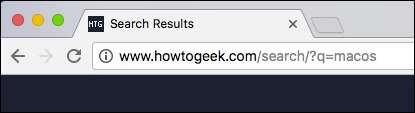
Podívejte se na adresu URL a najděte hledaný výraz. V našem případě jsme hledali
Operační Systém Mac
, který se objeví po
? q =
v adrese URL.
Nahraďte hledaný výraz
%s
a vložte jej do pole Přidat nový vyhledávač v části Jiné vyhledávače.
V našem případě ...
www.howtogeek.com/search/?q=macos
… Stává se…
www.howtogeek.com/search/?q=%s
Konečný výsledek vypadá takto:

Nyní můžete tento vyhledávač nastavit jako výchozí, pokud se tak rozhodnete.
Pokud nechcete trvale měnit výchozí vyhledávač, můžete stále snadno provádět vyhledávání pomocí libovolného vyhledávače v seznamu. Nejprve do všeobecného pole zadejte adresu URL vyhledávače a poté stiskněte klávesu Tab. Nyní uvidíte, že vaše další vyhledávací dotazy budou odeslány do zadaného vyhledávače.

PŘÍBUZNÝ: Jak přidat jakýkoli vyhledávač do svého webového prohlížeče
Je to možné nejen v prohlížeči Chrome, ale Mozilla Firefox, Microsoft Edge, Microsoft Internet Explorer a Apple Safari také.
I když šance, že pro své vyhledávání použijete něco jiného než Google, nejsou pravděpodobné, stále máte možnost. Pomocí výše popsané metody nyní můžete použít prakticky cokoli jiného.





![Jak používat automatické vyplňování v tabulce Dokumentů Google [Quick Tips]](https://cdn.thefastcode.com/static/thumbs/how-to-use-autofill-on-a-google-docs-spreadsheet-quick-tips.jpg)
